Το OneDrive είναι μια πλατφόρμα αποθήκευσης cloud που προορίζεται για τη διαχείριση ή την αποθήκευση των αρχείων σας απρόσκοπτα. Αλλά το ίδιο συμβαίνει με το σφάλμα”Σφάλμα 0x8007016A: Ο πάροχος αρχείων cloud δεν εκτελείται“. Συνήθως εμφανίζεται μόνο όταν αντιμετωπίζετε προβλήματα με τη μετακίνηση, το άνοιγμα, την αντιγραφή ή ακόμα και τη διαγραφή του αρχεία.
Όταν δεν μπορείτε να εκτελέσετε καμία ενέργεια σε αυτά τα αρχεία, σημαίνει ότι δεν έχουν συγχρονιστεί σωστά. Μπορεί επίσης να υπάρχουν άλλες αιτίες για αυτό το σφάλμα που σχετίζονται με την κατάσταση του λειτουργικού σας συστήματος Windows, πιθανή σφάλματα ή προβλήματα με το ίδιο το OneDrive.
Τι προκαλεί το σφάλμα”Ο πάροχος αρχείων cloud δεν εκτελείται”;
Υπάρχουν μερικές πιθανές και κοινές αιτίες για το σφάλμα μη εκτέλεσης του παρόχου αρχείων cloud. Η δυνατότητα File-On Demand είναι ενεργοποιημένη Ελαττωματική ή Buggy Windows UpdateThe χαρακτηριστικό συγχρονισμού αρχείων OneDrive είναι απενεργοποιημένηΟ υπολογιστής σας βρίσκεται σε λειτουργία εξοικονόμησης ενέργειας Κατεστραμμένα αρχεία και φακέλους OneDrive
Πώς να διορθώσετε το”Ο πάροχος αρχείων Cloud δεν εκτελείται”;
Πριν προχωρήσουμε στις λύσεις, μπορείτε να δοκιμάσετε μερικές γρήγορες επιδιορθώσεις. Δοκιμάστε να επανεκκινήσετε το OneDrive και, στη συνέχεια, ελέγξτε εάν μπορείτε να διαχειριστείτε ξανά τα αρχεία σας. Μπορείτε επίσης να επανεκκινήσετε τον υπολογιστή σας για να δείτε εάν μπορείτε να παρακάμψετε το σφάλμα. Το πρόβλημα παραμένει, εδώ είναι μερικές αποτελεσματικές λύσεις που πρέπει να προσέξετε.

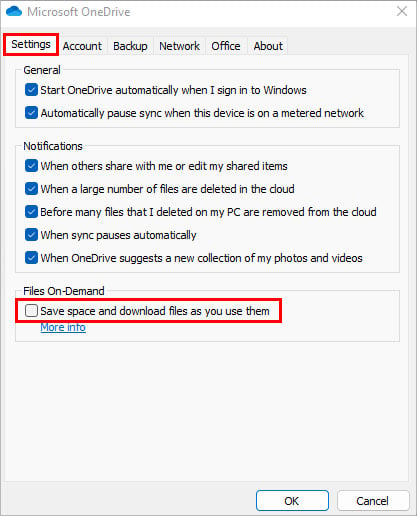
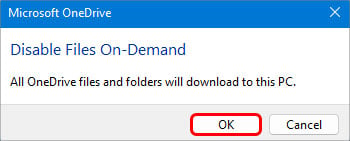 Εγκαταστήστε την ενημέρωση των Windows και επανεκκινήστε y τον υπολογιστή μας.
Εγκαταστήστε την ενημέρωση των Windows και επανεκκινήστε y τον υπολογιστή μας.
Μη αυτόματη συνέχιση της διαδικασίας συγχρονισμού αρχείων
Δεδομένου ότι το σφάλμα βασίζεται κυρίως στο ότι τα αρχεία δεν συγχρονίζονται σωστά, μια λύση είναι να συνεχίσετε με μη αυτόματο τρόπο τη διαδικασία συγχρονισμού μέσω των Ρυθμίσεων. Ακολουθούν τα ακριβή βήματα για αυτό:
Κάντε κλικ στο εικονίδιο του OneDrive. Από το νέο παράθυρο, κάντε κλικ στην επιλογή Βοήθεια και ρυθμίσεις ή Περισσότερα. Κάντε κλικ στην επιλογή Συνέχιση συγχρονισμού. 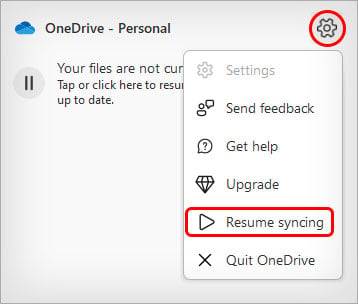
Αλλαγή σχεδίου παροχής ενέργειας στον υπολογιστή σας
Εάν έχετε ορίσει συγκεκριμένες προτιμήσεις στις ρυθμίσεις του σχεδίου παροχής ενέργειας για διατήρηση της μπαταρίας, το OneDrive ενδέχεται να απενεργοποιηθεί σε καθορισμένες ώρες. Αυτό μπορεί να απενεργοποιήσει ή να κάνει τη διαδικασία συγχρονισμού ασυνεπής, οδηγώντας σε ένα κοινό σφάλμα. Επομένως, ελέγξτε και δείτε τις ρυθμίσεις του σχεδίου παροχής ενέργειας και προσαρμόστε ανάλογα.
Πατήστε τα πλήκτρα Win + R. Αυτό θα ανοίξει το παράθυρο διαλόγου Εκτέλεση. Πληκτρολογήστε powercfg.cpl στην περιοχή κειμένου. Κάντε κλικ στο OK. 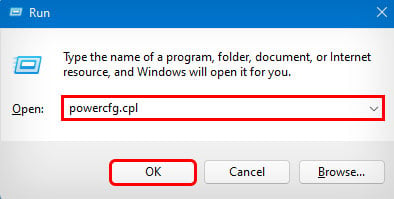 Κάτω από την περιοχή Επιλογή ή προσαρμογή σχεδίου παροχής ενέργειας, κάντε κλικ στην επιλογή Εμφάνιση πρόσθετων σχεδίων. Μεταβείτε και επιλέξτε την επιλογή Υψηλή απόδοση.
Κάτω από την περιοχή Επιλογή ή προσαρμογή σχεδίου παροχής ενέργειας, κάντε κλικ στην επιλογή Εμφάνιση πρόσθετων σχεδίων. Μεταβείτε και επιλέξτε την επιλογή Υψηλή απόδοση. 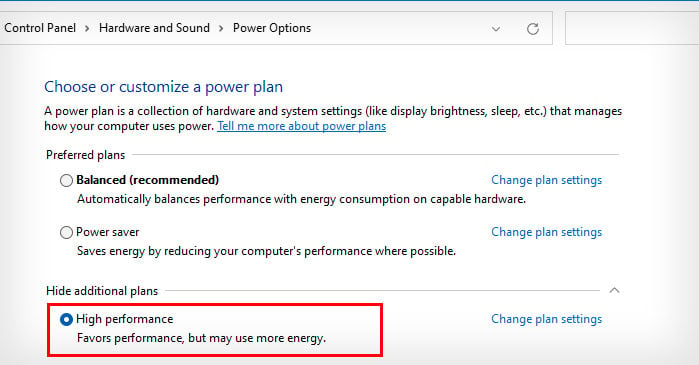 Επανεκκινήστε τον υπολογιστή σας.
Επανεκκινήστε τον υπολογιστή σας.
Διαγραφή ελαττωματικών φακέλων
Εάν ορισμένα από τα αρχεία ή οι φάκελοι είναι κατεστραμμένα, μπορεί να κολλήσουν στο συγχρονισμό και να οδηγήσουν στο σφάλμα”Ο πάροχος αρχείων cloud δεν εκτελείται”. Επίσης, εάν δεν μπορείτε να αποκτήσετε πρόσβαση αυτά τα αρχεία σωστά, μπορούμε να τα αφαιρέσουμε αναγκαστικά. Ορίστε τι πρέπει να κάνετε.
Αναζητήστε το Windows PowerShell στη γραμμή αναζήτησης. Κάντε δεξί κλικ πάνω του και κάντε κλικ στο Εκτέλεση ως διαχειριστής.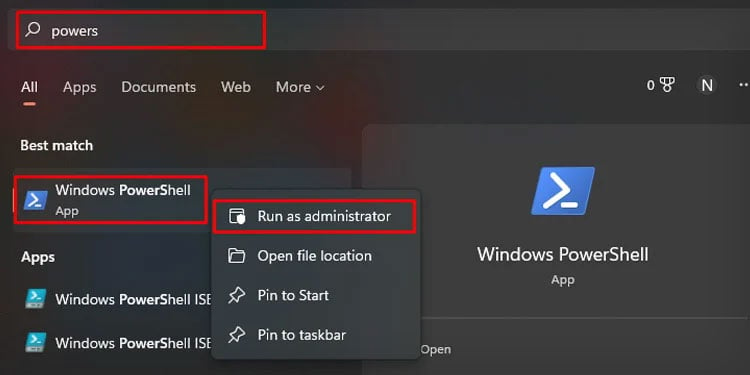 Πατήστε Yes στη γραμμή εντολών. Αντιγράψτε και επικολλήστε αυτήν την εντολή: Remove-Item”Folder Path”-Recurse-Force. Από τη γραμμή διευθύνσεων της εξερεύνησης αρχείων αντιγράψτε τη διαδρομή φακέλου του κατεστραμμένου φακέλου και αντικαταστήστε με Διαδρομή φακέλου.
Πατήστε Yes στη γραμμή εντολών. Αντιγράψτε και επικολλήστε αυτήν την εντολή: Remove-Item”Folder Path”-Recurse-Force. Από τη γραμμή διευθύνσεων της εξερεύνησης αρχείων αντιγράψτε τη διαδρομή φακέλου του κατεστραμμένου φακέλου και αντικαταστήστε με Διαδρομή φακέλου.  Πατήστε Enter. Επανεκκινήστε τον υπολογιστή σας.
Πατήστε Enter. Επανεκκινήστε τον υπολογιστή σας.
Επαναφορά OneDrive
Ένας τρόπος για να διορθώσετε αυτό το κοινό σφάλμα OneDrive είναι να επαναφέρετε το πρόγραμμα. Με αυτόν τον τρόπο θα καταργηθούν οι καθορισμένες προτιμήσεις χρήστη. Ωστόσο, δεν θα χάσετε τα αρχεία σας. Ακολουθούν τα εύκολα βήματα:
Πατήστε τα πλήκτρα Win και R. Εισαγάγετε την εντολή στο πεδίο κειμένου και πατήστε Enter.
%localappdata%\Microsoft\OneDrive\onedrive.exe/reset Εάν η παραπάνω εντολή εμφανίσει σφάλμα, δοκιμάστε να εκτελέσετε τις ακόλουθες εντολές:
C:\Program Files \Microsoft OneDrive\onedrive.exe/reset
C:\Program Files (x86)\Microsoft OneDrive\onedrive.exe/reset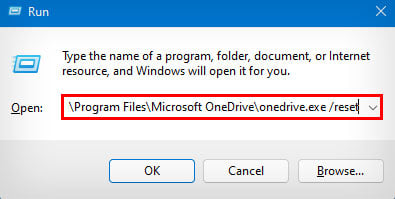
Κατάργηση εγκατάστασης και επανεγκατάσταση του OneDrive
Εάν τα περισσότερα Οι λύσεις δεν βοηθούν πολύ, μπορείτε να δοκιμάσετε να εγκαταστήσετε ξανά το OneDrive. Αρχικά, απεγκαταστήστε το OneDrive χρησιμοποιώντας αυτές τις μεθόδους:
Κάντε κλικ στο μενού Έναρξη και μεταβείτε στις Ρυθμίσεις. Στη συνέχεια, μεταβείτε στις Εφαρμογές και στις Εφαρμογές και δυνατότητες. 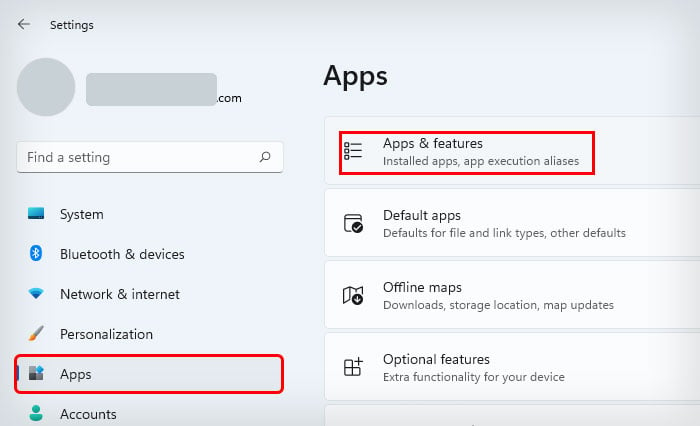 Εντοπίστε την εφαρμογή OneDrive. Κάντε κλικ στις τρεις τελείες δίπλα του και κάντε κλικ στην Κατάργηση εγκατάστασης.
Εντοπίστε την εφαρμογή OneDrive. Κάντε κλικ στις τρεις τελείες δίπλα του και κάντε κλικ στην Κατάργηση εγκατάστασης.  Κάντε κλικ στην Κατάργηση εγκατάστασης ξανά από το αναδυόμενο μενού.
Κάντε κλικ στην Κατάργηση εγκατάστασης ξανά από το αναδυόμενο μενού. 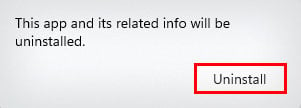 Για να εγκαταστήσετε ξανά το OneDrive, ανοίξτε την Εξερεύνηση αρχείων και επικολλήστε αυτήν τη διαδρομή:
Για να εγκαταστήσετε ξανά το OneDrive, ανοίξτε την Εξερεύνηση αρχείων και επικολλήστε αυτήν τη διαδρομή:
C:\Users\UserName\AppData\Local\Microsoft\OneDriveΕάν η διαδρομή εμφανίσει σφάλμα, δοκιμάστε τον ακόλουθο κώδικα:
C:\Program Files\Microsoft OneDriveSearch για το <αρχείο strong>OneDriveSetup.exe. 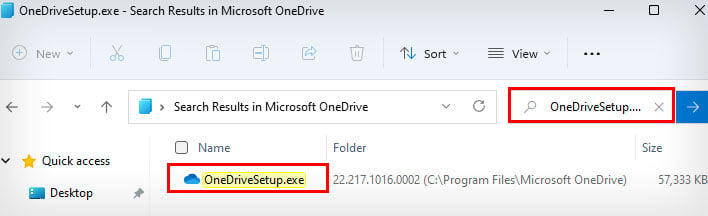 Διπλό-Κάντε κλικ στο αρχείο και εκκινήστε το πρόγραμμα εγκατάστασης.
Διπλό-Κάντε κλικ στο αρχείο και εκκινήστε το πρόγραμμα εγκατάστασης.